 |
 |
 |
 |

Mac x PC - o confronto final 10 diferenças entre o Windows e o Mac OS1 - Visualizando os arquivos Mac OS O Mac OS proporciona total liberdade de personalização do ambiente operacional. No Finder, você pode determinar um estilo de visualização (ícones, botões ou lista) para cada uma das janelas, ou um estilo geral para todas. Nas vistas por ícones e botões, é possível rearranjar os ícones à mão. Nas vistas por listas, qualquer alteração faz os ícones se rearranjarem automaticamente. Se você arrasta algo para o ícone de um disco ou pasta, o seu conteúdo se abre sozinho. É possível navegar por todo o sistema dessa maneira. Windows O Windows desestimula a personalização do seu espaço de trabalho. É dificil que um usuário se perca no PC de outra pessoa, porque tudo é muito parecido. O sistema tem pouca coisa que valha a pena personalizar. Para os macmaníacos isso é uma falha, não uma vantagem. No Windows, para navegar nos discos você tem que escolher entre Explorer, My Computer e Internet Explorer, cada qual com interfaces e funções diferentes. Se você inclui ou altera um item em uma lista, ainda precisa teclar [F5] para que ele ocupe o seu lugar devido. 2 - Mudando as coisas de lugar Mac OS Todas as pastas – até mesmo o System Folder – podem ser rearranjadas de qualquer maneira, a qualquer momento. Se o HD está muito cheio, você pode mover a pasta de um programa para outro disco e o programa vai continuar funcionando normalmente. Isso vale até para o sistema operacional: pode-se copiar o System Folder para outro disco e assinalá-lo como drive de partida em um simples painel de controle. Windows Tem várias pastas reservadas que você não pode mudar de lugar nem mexer: Windows, Program Files, Arquivos de Programas (sim, é a mesma coisa, mas os sistemas em português por vezes têm as duas pastas) e várias outras. Qualquer coisa alterada e parte do sistema ou de um aplicativo ficará escangalhada. Nem vale a pena usar o seu HD como ponto de partida para a navegação no disco. Melhor criar no desktop um atalho para a sua pasta pessoal e não fuçar no resto. No Windows, você sempre tem que desinstalar e reinstalar o aplicativo, mesmo se for para mudá-lo apenas de pasta e não de disco. No PC, para mudar o disco de partida você tem que reconfigurar o BIOS, através daquela interface de texto que aparece brevemente cada vez que o PC é ligado. Os arquivos de configuração do sistema e dos programas referenciam os volumes individualmente, por letras (A, B, C, D etc.); assim, sempre é necessária uma instalação de sistema do zero para cada disco. Ou mudar a letra do disco no BIOS. 3 - Instalando e desinstalando Mac OS Basta jogar fontes, sons, painéis, extensões e arquivos de preferências sobre o ícone do System Folder, que o Mac se encarrega de colocá-los no lugar. Praticamente todas as desinstalações no Mac OS se resumem a jogar a pasta do programa no lixo. Windows Você até vai conseguir instalar itens no sistema, ainda que via comandos de menu ou com aplicativos instaladores em vez de arrastando ícones. Mas corre o perigo constante de que algum instalador burro grave um arquivo auxiliar (DLL, VXD etc.) sobre uma versão mais recente dele mesmo, causando um pau naquilo que estava funcionando. E tente desinstalar as coisas depois. No Windows, remover algo é tão complicado que quase todos os aplicativos que são instalados vêm acompanhados de programas especiais de desinstalação, cuja função é localizar os componentes do aplicativo espalhados pelo disco e deletá-los, eliminar os atalhos do programa no menu Start, apagar todas as linhas do Registro e arquivos de configuração que referenciam o programa etc. Existe um control panel do próprio Windows que se chama Adicionar/Remover Programas, mas não se espante em constatar que somente um ou dois programas instalados são listados pelo sistema como sendo desinstaláveis. 4 - Lixo Mac OS A lixeira tem o mesmo comportamento de uma pasta normal. Windows A Microsoft criou um lixo que não funciona direito (sem trocadilho). Por exemplo, você até pode ajustar a lixeira para que tenha um tamanho máximo automático, mas não pode desinstalar programas jogando-os nela, nem ver o conteúdo de pastas que estejam dentro dela. 5 - Ícones Mac OS Você pode mudar o ícone de qualquer coisa – e voltar para o ícone original quando quiser. Pode até montar coleções de pastas com ícones para copiá-los para onde der vontade. Windows Você simplesmente não pode alterar o ícone de uma pasta, disco ou arquivo individualmente. Os ícones só podem ser alterados de maneira global: um mesmo ícone para todas as pastas. Qual é a graça? 6 - Aliases (atalhos) Mac OS O sistema sempre abre o item original instantaneamente e sabe achar itens em discos de outras máquinas, através da rede. O alias sempre pode ser redirecionado. Windows Atalhos no Windows 98 não encontram automaticamente o item original se ele for renomeado ou movido. No 95, simplesmente não encontram. 7 - Clippings (recortes) Mac OS Basta arrastar um texto ou uma imagem de uma janela para o desktop para criar um clipping (arquivo que pode ser visualizado sem o uso de nenhum aplicativo). Também existem clippings que servem como aliases para endereços na Internet. Basta arrastar qualquer endereço (Web, FTP, email etc.) para o desktop: surge um alias que só precisa ser clicado para conduzir para o endereço. A coisa certa, feita do jeito certo. Windows Também tem clippings, mas são compatíveis com poucos programas, e os pecezistas mal sabem que existem. 8 - Labels (etiquetas) Mac OS Os labels do Mac OS, coitados, simplesmente não foram chupados pela Microsoft, mas bem que mereciam. Os pecezistas não suspeitam do inestimável benefício que deixaram de ter devido à ausência no Windows da capacidade de aplicar categorias por cor a qualquer ícone, o que permite a organização dos arquivos por qualquer critério imaginável. Windows Como dissemos, não tem labels. 9 - Integração com a Internet Mac OS Além dos clippings-atalhos de Internet, o Mac vem com a capacidade de fazer buscas na Internet sem ter que abrir um browser e depois ir para os sites de busca. É só abrir o Sherlock, especificar quais search engines deverão ser usados simultaneamente e pronto! Surge a lista dos sites encontrados, com um resumo do texto de cada um. Existem dezenas de mecanismos de busca disponíveis para o Sherlock, e o número aumenta todo dia. Windows A Microsoft tentou desastradamente domar a Internet colocando a possibilidade de navegar pelo seu disco em uma visão semelhante ao das páginas Web. Foi rechaçada pelos usuários, assim como os canais do Explorer que criavam links diretos de sites com o desktop. Por outro lado, os updates automáticos pela rede, que muita gente associa ao Grande Irmão, foram rapidamente copiados pela Apple. 10 - Formatos e nomes de arquivos Mac OS Qualquer ícone no seu Mac pode ter qualquer qualquer nome, não importando se é de arquivo, pasta, disco, programa etc. O Mac sempre sabe a natureza de cada item, porque o código de tipo de arquivo é embutido nele. O Mac OS também sabe associar automaticamente os programas instalados a uma grande leva de tipos de arquivos vindo de fora. Abrindo um disco vindo de um PC, o sistema mostra os arquivos com os ícones correspondentes no Mac. Se precisar mudar alguma associação, abra o painel de controle File Exchange, mude o aplicativo associado e só. Quanto aos nomes de arquivos, o Mac OS sempre permitiu usar caracteres (, ? * > ! /) que não podem fazer parte de nomes no Windows. Os arquivos de nomes mais "misteriosos" no Mac são, ironicante, partes de softwares portados do PC. Windows Falam muito dos nomes de arquivo longos no Windows. Mas as extensõezinhas de três letras ainda mandam. Se você renomear qualquer arquivo sem elas, ele fica sem significado para o sistema. Se o arquivo está OK mas a extensão não aparece, é apenas porque o sistema está ajustado para não mostrá-la, numa medida cosmética. Uma herança pré-cambriana do DOS é que, abrindo-se a pasta Windows ou qualquer pasta de programa no PC, aparece uma infinidade de arquivos cujos nomes nunca foram traduzidos para algo compreensível por seres humanos. Que quer dizer DC21X4.DOS? E para que serve o INETMIB1.DLL? E o LWNTX470.WPX? A única coisa que se sabe é que, se algum deles não funcionar, também não se saberá. As únicas opções são deixar o HD do PC entulhado desses troços, ou usar a preferência Hide files of these types na aba View da função Preferences do Windows Explorer – trocando em miúdos: varrer esses arquivos para debaixo do tapete. No Windows existe um banco de dados interno, chamado Registro, que associa cada tipo de arquivo (conforme determinado pela extensão de três letras) a um aplicativo para abri-lo. Funciona assim: você já tem um programa favorito para abrir seus JPGs. Um dia, resolve testar um programa novo. Surpresa! Todos os seus JPGs passam a abrir no outro programa – sem a sua permissão! Para restaurar a ordem, ou você desinstala o programa novo (se tiver desinstalador) ou se vira nos meandros da função Opções de pasta | Tipos de arquivo do My Computer. Boa sorte!
|
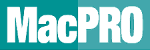 |